طريقة عمل فورمات لهاتف الآيفون الخاص بك وحفظ البيانات على iCloud بسهولة
طريقة عمل فورمات لهاتف الآيفون الخاص بك وحفظ البيانات على iCloud بسهولة
خطوات عمل فورمات لهاتف الآيفون تساعد المستخدمين على حل العديد من المشاكل التي تحدث بالهاتف، ففي بعض الأحيان قد يحتاح الآيفون إلى إعادة ضبط المصنع وهذا لأن الهاتف قد يكون يعمل ببطء أو أي مشكلة أخري، لذلك إتباع طريقة عمل فورمات للآيفون وهو معلق لحل المشكلة من خلال إعدادات المصنع، كما يمكنك عمل فورمات بدون كمبيوتر وهو مقفل ولكن تكون قد قررت في مسح كافة البيانات الخاصة بك من على الهاتف.
عمل فورمات لهاتف الآيفون الخاص بك
يجب أن تعلم أنه عند عمل إعادة فورمات لهاتف الآيفون إعدادات المصنع إلى استعادته إلى الإعدادات الأساسية كما كان جديد مرة أخرى، ويجب أن يؤخذ في الاعتبار أن طريقة فورمات iPhone ستحذف جميع البيانات وكذلك جهات الاتصال والتطبيقات والصور وكافة الوسائط المحفوظة على الجهاز، فإذا كانت هناك ملفات مهمة على الآيفون عليك عمل نسخة احتياطية لكافة المعلمات التي قد تحذف من على الآيفون قبل عمل الفورمات، واستعادتها مرة أخري عند الانتهاء من الفورمات.
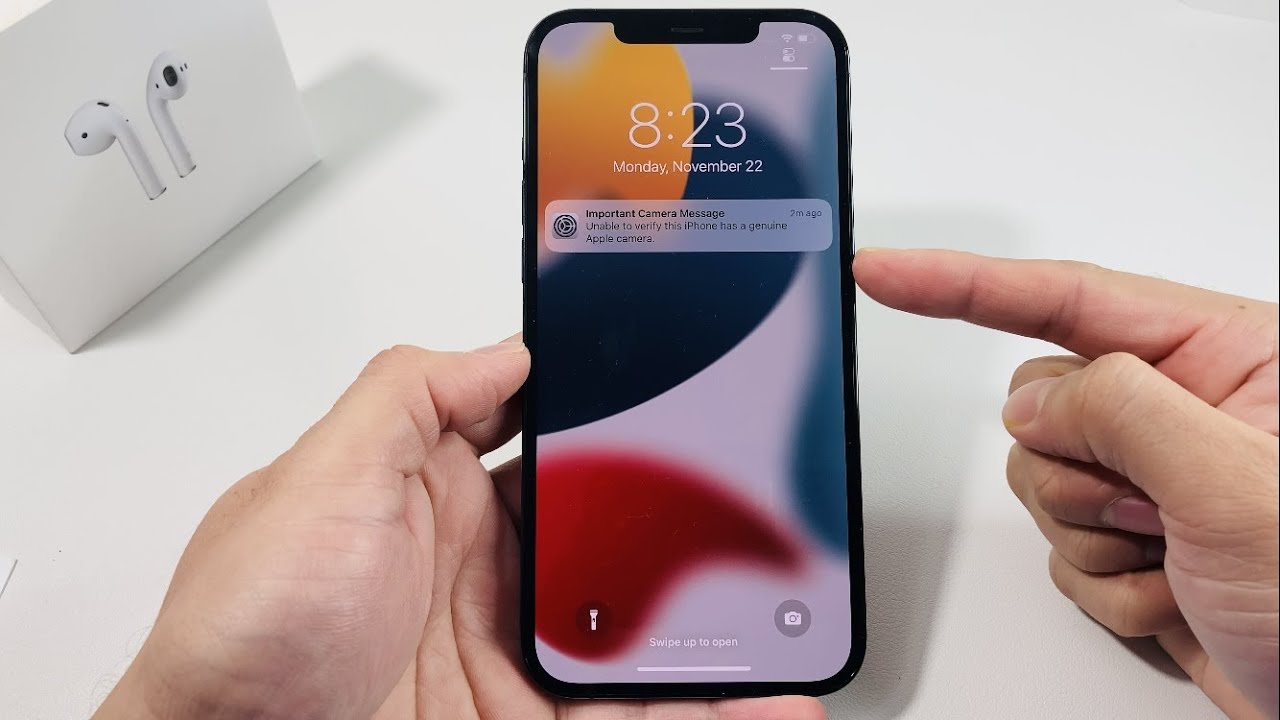
طريقة عمل فورمات لهاتف الآيفون وحفظ البيانات iCloud
- الدخول على إعداد الهاتف الآيفون.
- في أعلى الصفحة ستجد اسم معرف آبل الخاص بك.
- عليك تحديد اختيار “iCloud” الموجودة في صفحة معرف آبل.
- عليك بعد ذلك التمرير إلى أسفل واختيار “النسخ الأحتياطي iCloud”.
- ثم عليك الضغط عليها حتى تتمكن من عمل نسخة احتياطية لجميع البيانات الخاصة بك على iCloud.
وهنا يمكنك عمل فورمات للأيفون من إعدادات المصنع دون قلق ثم الرجوع مرة أخري لاسترجاع النسخة الاحتياطية المحفظة على iCloud على الفور.
طريقة عمل فورمات ايفون 7
- الدخول على إعدادات الآيفون Settings.
- ثم تحديد اختيار General.
- بعد ذلك عليك إعادة تعيين واختيار Reset.
- اضغط على أيقونة “مسح جميع المحتويات والإعدادات” الموجودة على الآيفون.
مع العلم أنه يجب عمل نسخة أحتياطية قبل عمل الفورمات كما ذكرنا أعلاه حتى يمكنك استرجاعها بعد الانتهاء من عمل فورمات للآيفون مرة أخرى، ومن ثم بَدْء تشغيل الهاتف مجددًا.

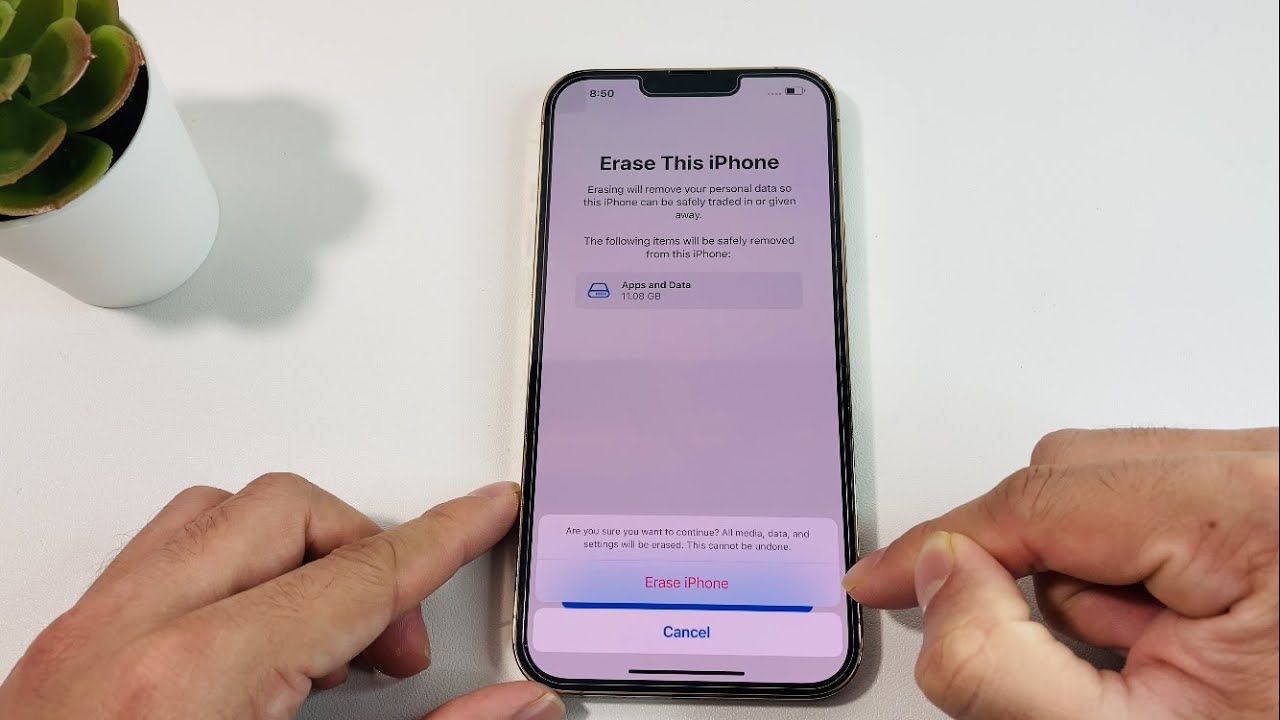
تعليقات